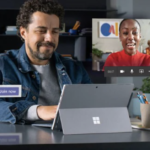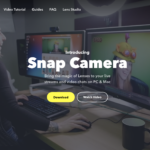Teamdeは背景をぼかしたり、用意されているバーチャル背景画像に変更することはできましたが、Zoomのように好きな画像を背景できる機能が正式にリリースされました!
「Microsoft Teams」、カスタム背景を設定できる機能を正式提供
目次
ビデオチャット開始前に背景を変更する
会議に参加する前にビデオと音声を設定する際に、背景の効果 を選択します。
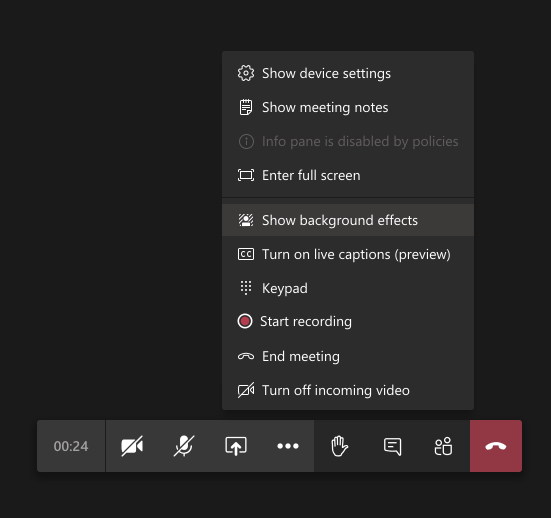
独自の画像を使用するには、[新規追加] を選択しアップロード

ファイル形式 .jpg .png .bmp
ビデオチャット中に背景を変更する
コントロールから [その他の操作 >![[その他のオプション] ボタン](https://support.content.office.net/ja-jp/media/d6c70643-162c-4414-954a-9bcb33ee4bc5.png) ]
] [背景効果を表示する] を選択します。
自分の画像をアップロードするには、[新規追加] を選択して、を選びます。
ファイル形式は .jpg, .png .bmp。
選んだ背景をプレビューして、事前確認することができます。
Microsoft Temasを使ったバーチャル背景の設定方法はこちらの記事もご参考ください。
テレワークが快適になるグッズ3選
ネットワーク環境
ビデオ会議は動画なのでネットワーク回線が遅いと仕事になりません。光回線にすると快適なコミュニケーションで作業効率があがります。
テレワークの働き方は進むと思われるので、今のうちに環境を整えるのもいい投資ですかね。



ヘッドセット
周囲の雑音を防いだり、声をクリアにするマイク付きイヤホンを用意しておくと、コミュニケーションがスムーズです。
SONYのヘッドセットは、マイク付きワイヤレスなので、ストレスなくビデオチャットで会話ができます。

ソニー SONY ワイヤレスオープンイヤーステレオイヤホン SBH82D : Bluetooth/ながら聴き/NFC対応/マイク・操作ボタン付 2019年モデル ブラック SBH82D B
ディスプレイ
ビデオ会議で画面が専有されてしまうと、ソースコードを確認したり、ブラウザで調べたり、資料を閲覧するなど、並行作業が難しくなります。
これはゲーミング用ディスプレイですが、クオリティが高く、ブルーライトカットで目が疲れないので、サブ画面として使うと作業が快適です。

そんな場所がない!という方は、モバイルディスプレイを使うと場所も取らず、終わったら畳んだり、持ち運べるので、ベットやキッチンでもスマホゲームやYoutubeを投影したりなど仕事以外でも使えるので便利です!